Kā viegli augšupielādēt un kopīgot attēlus no SnagIt
Snagit / / March 18, 2020
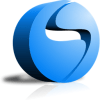 Ja esat kāds, kurš uzņem daudz ekrānuzņēmumu, Snagit var būt programma, kas jums patiks. Tomēr viena lieta, kas kaitina ekrānuzņēmumu uzņemšanā, ir problēma augšupielādēt un kopīgot tos internetā, īpaši ziņojumu dēļos / forumos.
Ja esat kāds, kurš uzņem daudz ekrānuzņēmumu, Snagit var būt programma, kas jums patiks. Tomēr viena lieta, kas kaitina ekrānuzņēmumu uzņemšanā, ir problēma augšupielādēt un kopīgot tos internetā, īpaši ziņojumu dēļos / forumos.
Snagit ir daudz jaunu iespēju, un viena no tām ir screencast.com piederums, lai saglabātu un ātri parādītu attēlus un ekrānuzņēmumus, kas uzņemti, izmantojot SnagIt!
Screencast.com ir vietne, ko izveidojis Metālkalējs fotoattēlu kopīgošanai un glabāšanai tiešsaistē, bet galvenokārt koplietošanas daļai. Nāk no tā paša uzņēmuma, kas ieviesa SnagIt, tas darbojas ar programmu gandrīz nevainojami. Viena no manām pirmajām bažām par tiešsaistes fotoattēlu glabāšanu ir pakalpojumu sniegšanas noteikumi un Privātuma politika. Ekrānā, abi ir pārsteidzoši; jūs ne tikai saglabājat visas intelektuālās tiesības uz jūsu attēliem, bet arī produktu apskates laikā viņi īpaši atzīmē, ka “jums vajadzētu kontrolēt tiesības uz jūsu saturu”. Skaņu groovy? Dosimies uz jautro daļu!
Kā augšupielādēt failus tiešsaistes kopīgošanai tieši no SnagIt ar
1. Ja jums tāda vēl nav, apmeklējiet vietni http://www.sccreencast.com/ un Pierakstīties par konts.

2. Pierakstīšanās process ir ātrs. Noteikti KlikšķisBezmaksas konts ja nevēlaties saņemt uzvedni ar kredītkartes informāciju.
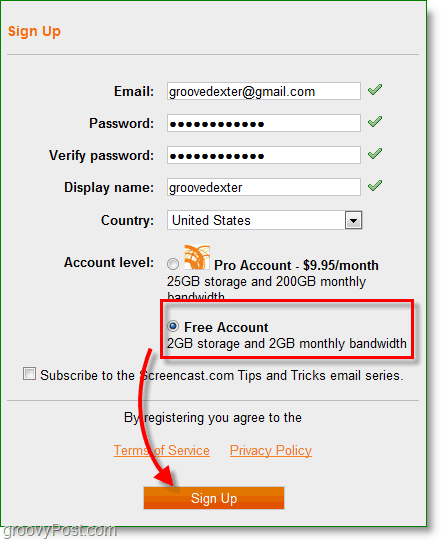
3. Meklēt e-pasta apstiprinājumu; tai vajadzētu nonākt uzreiz, taču pārbaudiet surogātpasta mapi, ja tā netiek parādīta. Atvērt apstiprinājuma e-pasts un tad Klikšķis aktivizācijas saite. Jūsu konts tagad ir aktīvs!
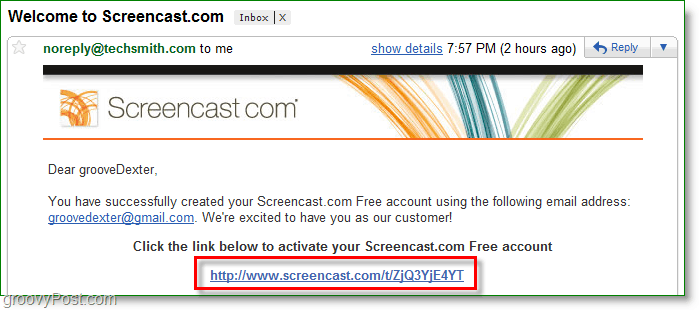
4. Savā interneta pārlūkā Vizītehttp://www.techsmith.com/snagit/accessorycategory.asp? catID = 1. Tur var nokļūt arī no izvēlnes SnagIt. Poga SnagIt> Resursi> Lejupielādēt Snagit aksesuārus.
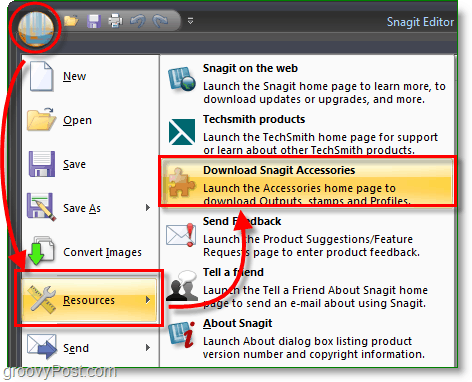
5. Pārlūkot Rezultāti kategorijā un pēc tam Lejupielādēt Screencast.comizlaide piederums. Lejupielādējamais fails ir dīvainā .snagacc formātā, bet tikai palaidiet failu, un SnagIt zinās, ko ar to darīt.
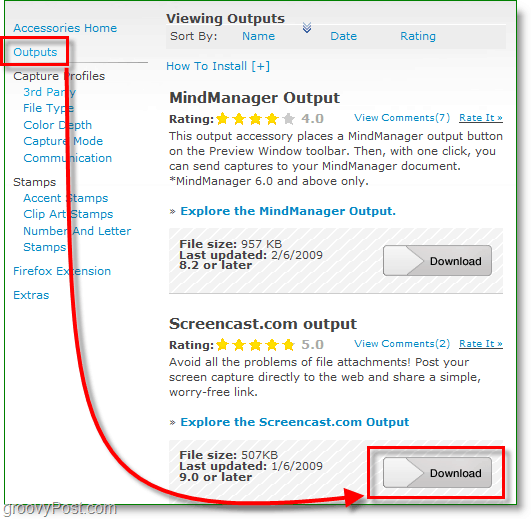
6. Kad papildierīces instalēšana ir pabeigta, atveriet SnagIt. Iet uz Sūtīt cilni, pēc tam zem Screencast.com pogu KlikšķisIespējas.
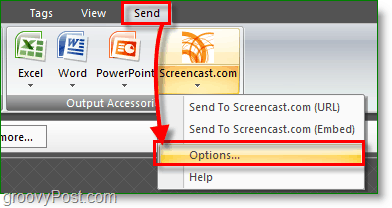
7. KlikšķisVienmēr izmantojiet šo pierakstīšanās informāciju un tad Ievadiet tavs ekrāna pārraides konta pieteikšanās informācija no brīža, kad pierakstījāties agrāk. Ja vēlaties parādīt attēlu vietnē, tad KlikšķisIegūstiet iegulšanas kodu. Ja vēlaties tikai saiti, lai cilvēki varētu sekot jūsu attēlam KlikšķisIegūt URL. Tā ir laba ideja organizatoriskiem nolūkiem un jucekļa novēršanai Izveidot a Mape izmantot kā augšupielādēto attēlu noklusējuma iestatījumus. Klikšķis mazais Mapeikona.
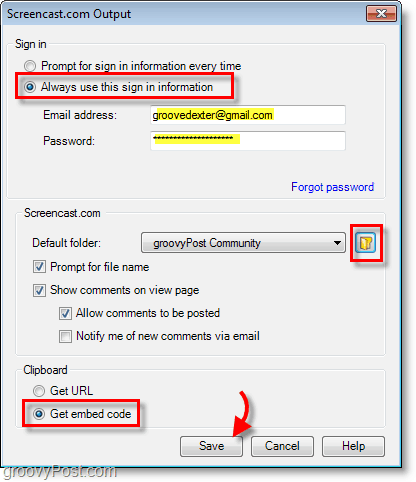
8. Veids a Mapes nosaukums un apraksts, ja vēlaties. Tad Izvēlieties a Privātuma iestatījumi, Es iesaku Slēpts vai Publisks, jo viss šī piederuma mērķis ir atvieglot ekrānuzņēmumu kopīgošanu.
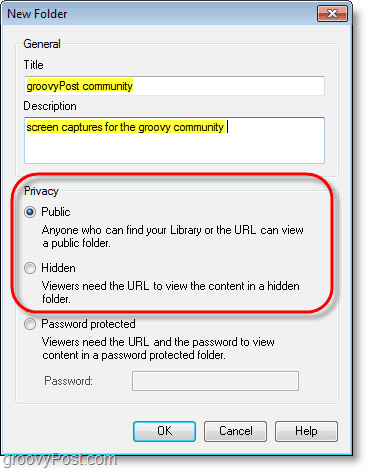
9. Tagad, kad viss ir iestatīts, viss, kas jums jādara, ir Klikšķis Sūtīt cilni un pēc tam Klikšķis Screencast.com pogu. Jūsu attēls automātiski tiks augšupielādēts tieši jūsu tiešsaistes ekrāna apraides albumā.
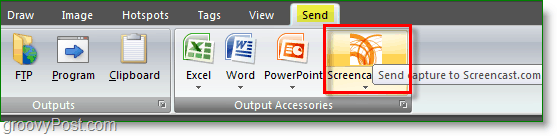
Kad augšupielāde ir pabeigta, uzdevumjoslas labajā apakšējā stūrī redzēsit paziņojumu. HTML kods, lai iemūžinātu jūsu fotoattēlu, tiek automātiski kopēts uz jūsu starpliktuvi. Tagad jūs varat apmeklēt praktiski jebkuru vietni Ielīmēt un Viola, viena klikšķa attēlu kopīgošana tieši no SnagIt.
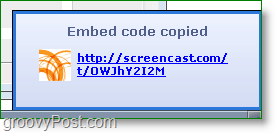
Tagad piešķirts, ar Screencast.com ir daudz gadījumu. Piemēram, jums nav jāizmanto SnagIt, lai piekļūtu Screencast.com un izmantotu to. Dažu nākamo dienu laikā es padziļināšos un parādīšu vēl vairāk lielisku iespēju par šo pakalpojumu, kā arī citus TechSmith rīkus, kas ar to labi integrējas (jing ...) :)
Vai es pieminēju TechSmith ir viens no maniem iecienītākajiem uzņēmumiem? Groovy instrumenti noteikti nāk no šiem puišiem!



